如何拷贝Mac文件路径?1招右键单击即可搞定
2023-09-20 335在我们使用Mac电脑工作的时候,经常会遇到需要复制文件路径的情况,通常情况下选择在终端中进行操作,这个方法比较麻烦,我们可以用Automator直接在右键中添加“拷贝文件路径”的选项来完成此操作,下面分享具体操作步骤。
1、在Mac电脑中打开启动台里的启动,点击打开“自动操作”;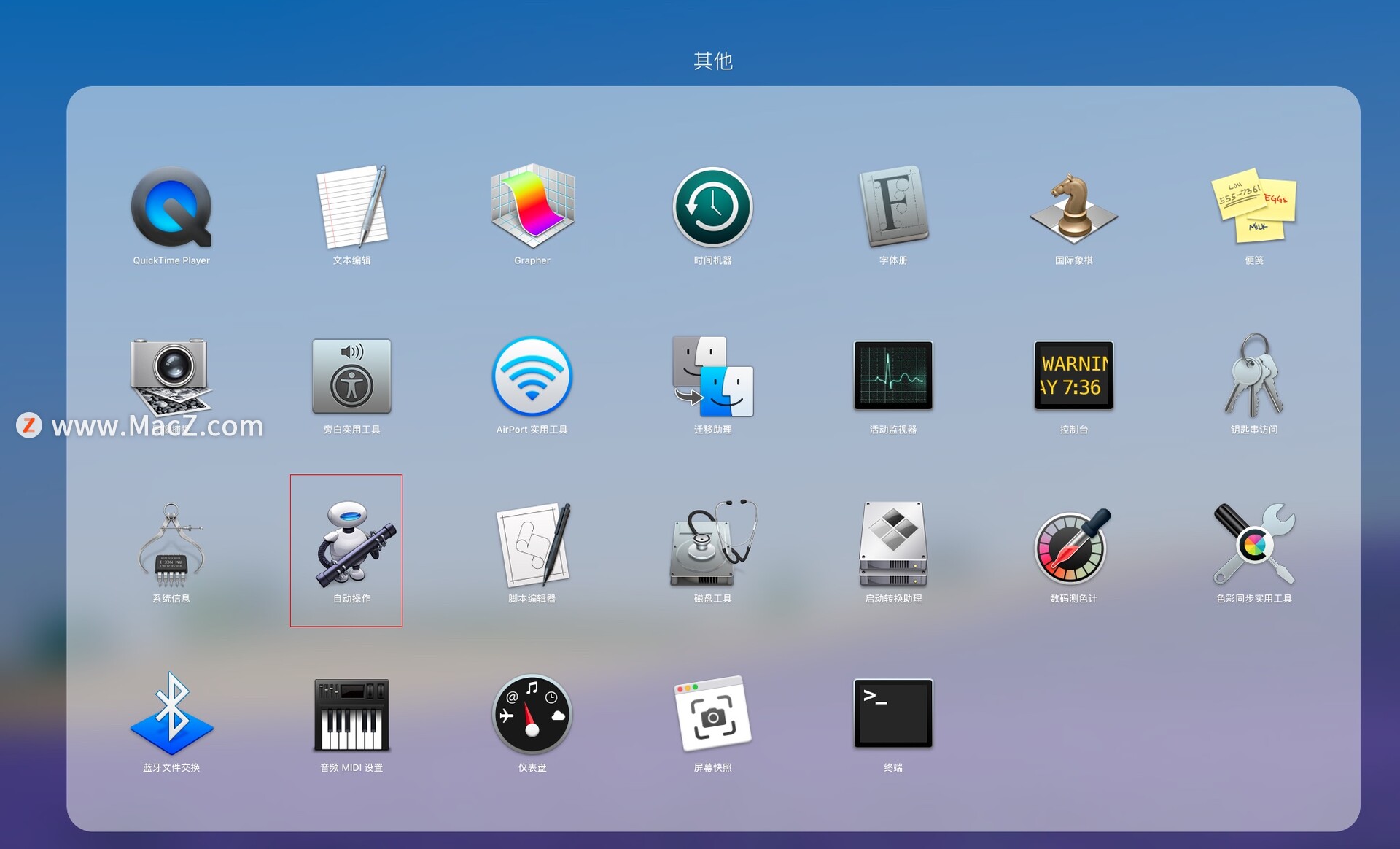 2、在自动操作的工作界面,点击齿轮图标“快速操作”,然后点击下边的“选取”按钮;
2、在自动操作的工作界面,点击齿轮图标“快速操作”,然后点击下边的“选取”按钮;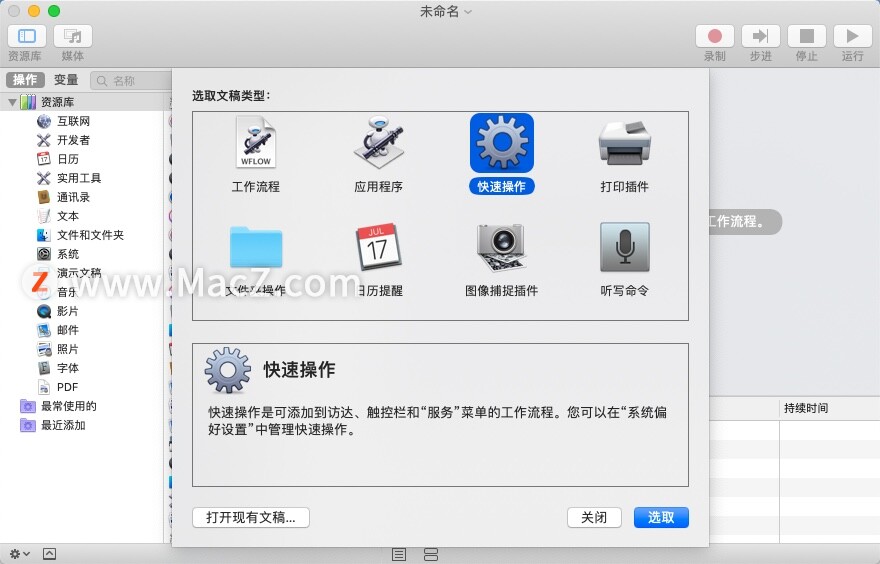 3、在左边的列表里点击“实用工具”,在下属目录里找到“拷贝至剪贴板”,然后双击或拖拽至右边的大方框里;
3、在左边的列表里点击“实用工具”,在下属目录里找到“拷贝至剪贴板”,然后双击或拖拽至右边的大方框里;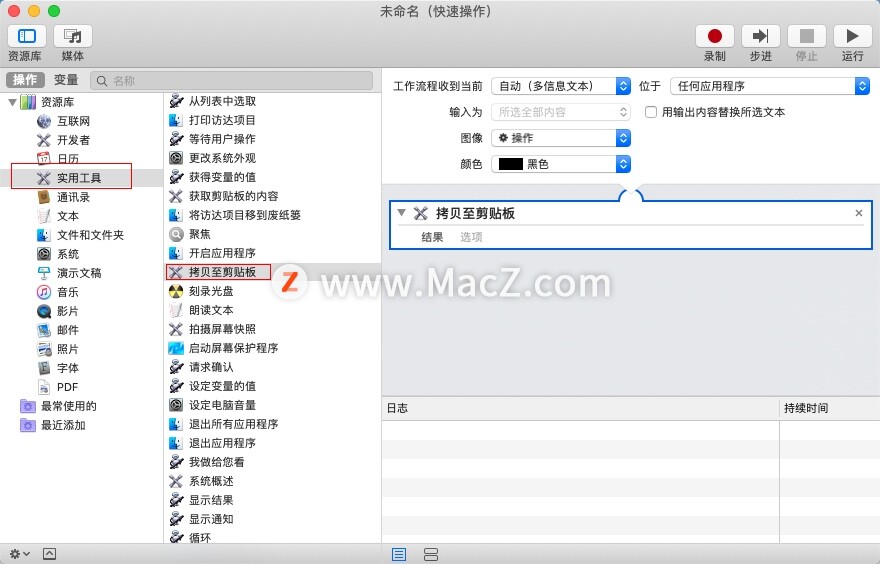 4、在右边的“工作流程收到当前”后边设置应用的范围;
4、在右边的“工作流程收到当前”后边设置应用的范围;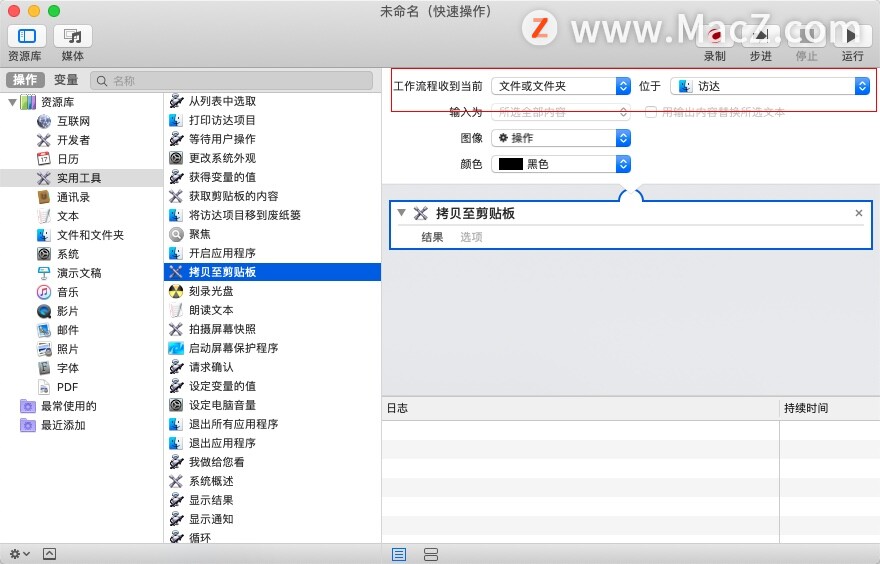 5、点击屏幕顶部菜单栏的文件,在下拉菜单中点击存储,或者点按键盘快捷键command+S保存文稿;
5、点击屏幕顶部菜单栏的文件,在下拉菜单中点击存储,或者点按键盘快捷键command+S保存文稿;
6、在弹窗中输入“拷贝文件路径”,点击“存储”。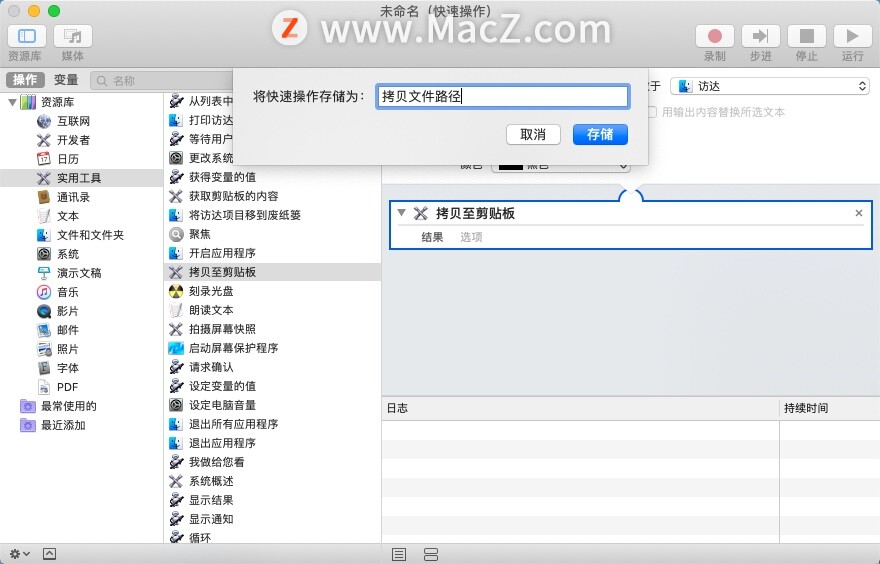 如果经过以上的操作右键单击文件仍然没有“拷贝文件路径”,我们可以执行以下操作:
如果经过以上的操作右键单击文件仍然没有“拷贝文件路径”,我们可以执行以下操作:
1、打开Mac偏好设置,
2、接着点击“键盘”,然后点击“快捷键”进入快捷键设置窗口;
3、点击窗口左边的“服务”,右边找到并勾选上刚刚添加的“拷贝文件路径”即可完成。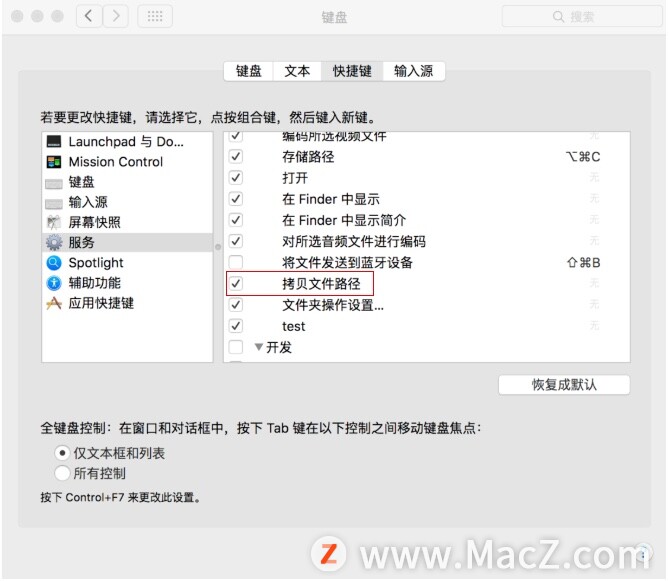
以上就是MacZ.com小编给您带来的如何拷贝Mac文件路径?1招右键单击即可搞定,还有哪些关于macOS的操作技巧,欢迎来交流。
相关资讯
查看更多-

打破安卓iOS壁垒 O+互联上架苹果商店:iP能跟OPPO传文件
-

苹果iOS、macOS升级:支持iPhone和Mac间拖拽文件
-

文件显示巴菲特伯克希尔?哈撒韦二季度减持3.89亿股苹果股票 还有4亿股
-

iPhone主屏幕如何快速访问最近文件 iPhone主屏幕快速访问最近的文件方法
-

苹果放弃汽车项目后续,披露文件显示该公司将裁员600多人
-

真尴尬!苹果称iCloud让128GB够用:新Bug致文件永久丢失
-
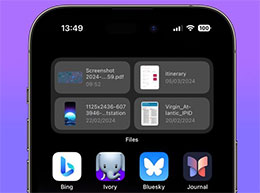
从 iPhone 主屏幕快速访问最近的文件
-
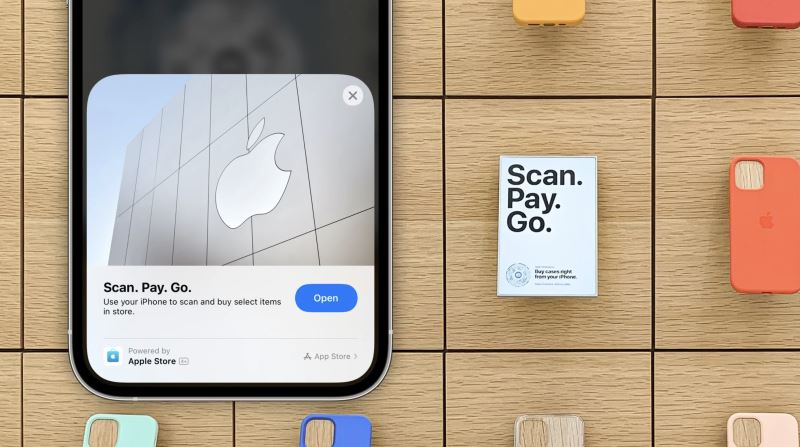
iPhone如何卸载轻App iPhone卸载没有描述文件的轻App的方法
-

苹果更新内部文件,或与新款 iPad、MacBook Air 有关
-
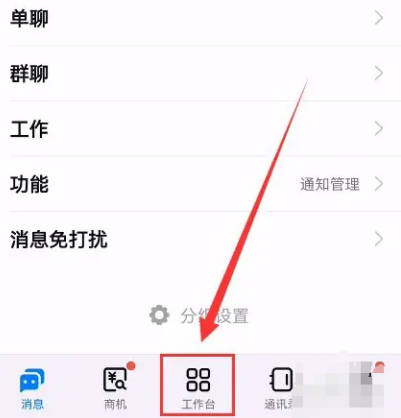
钉钉如何查最近聊天文件
最新资讯
查看更多-

- 苹果 2025 款 iPhone SE 4 机模上手展示:刘海屏 + 后置单摄
- 2025-01-27 125
-

- iPhone 17 Air厚度对比图出炉:有史以来最薄的iPhone
- 2025-01-27 194
-

- 白嫖苹果机会来了:iCloud+免费试用6个月 新用户人人可领
- 2025-01-27 141
-

- 古尔曼称苹果 2025 年 3/4 月发布青春版妙控键盘,提升 iPad Air 生产力
- 2025-01-25 157
-

热门应用
查看更多-

- 快听小说 3.2.4
- 新闻阅读 | 83.4 MB
-

- 360漫画破解版全部免费看 1.0.0
- 漫画 | 222.73 MB
-

- 社团学姐在线观看下拉式漫画免费 1.0.0
- 漫画 | 222.73 MB
-

- 樱花漫画免费漫画在线入口页面 1.0.0
- 漫画 | 222.73 MB
-

- 亲子餐厅免费阅读 1.0.0
- 漫画 | 222.73 MB
-
 下载
下载
湘ICP备19005331号-4copyright?2018-2025
guofenkong.com 版权所有
果粉控是专业苹果设备信息查询平台
提供最新的IOS系统固件下载
相关APP应用及游戏下载,绿色无毒,下载速度快。
联系邮箱:guofenkong@163.com